教你在pycharm中使用tensorflow的方法
需求:
需要在pycharm中跑一个深度学习的项目
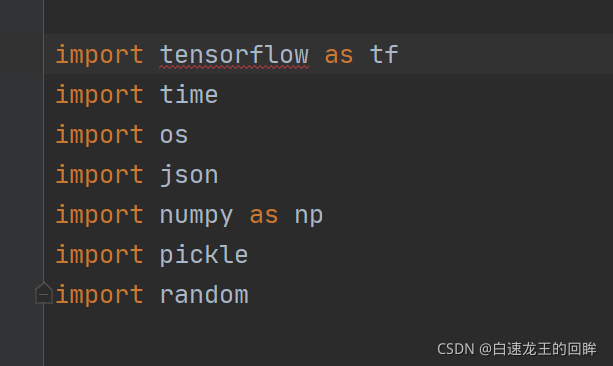
但是tensorflow包导不入
问题分析:

当前使用的是anaconda的3.8版本,无法正常下载tensorflow包,需要构建虚拟环境使用3.7及以下的解释器才可以
利用anaconda虚拟环境
首先打开anaconda prompt:创建一个新的3.7的虚拟环境:
//镜像只用国内的 conda config --add channels https://mirrors.tuna.tsinghua.edu.cn/anaconda/pkgs/free/ conda config --set show_channel_urls yes //创建新的虚拟环境 conda create -n tensorflow python=3.7
输入这些命令后,可以在envs文件夹下看到我们创建的tensorflow环境:
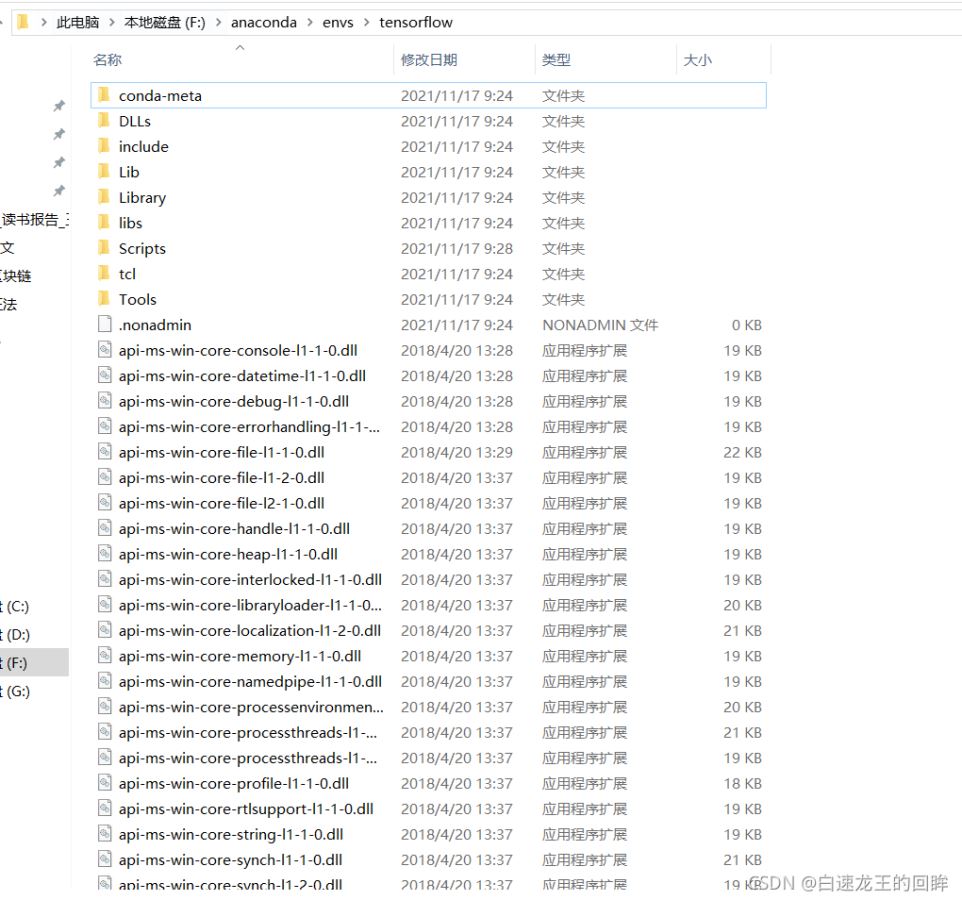
激活虚拟环境以及pip install
conda activate tensorflow pip install tensorflow==1.14.0


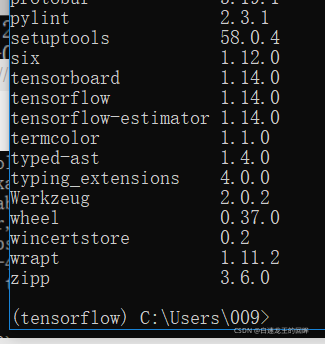
我们看到已经下载好了
将pycharm的解释器改成tensorflow虚拟环境
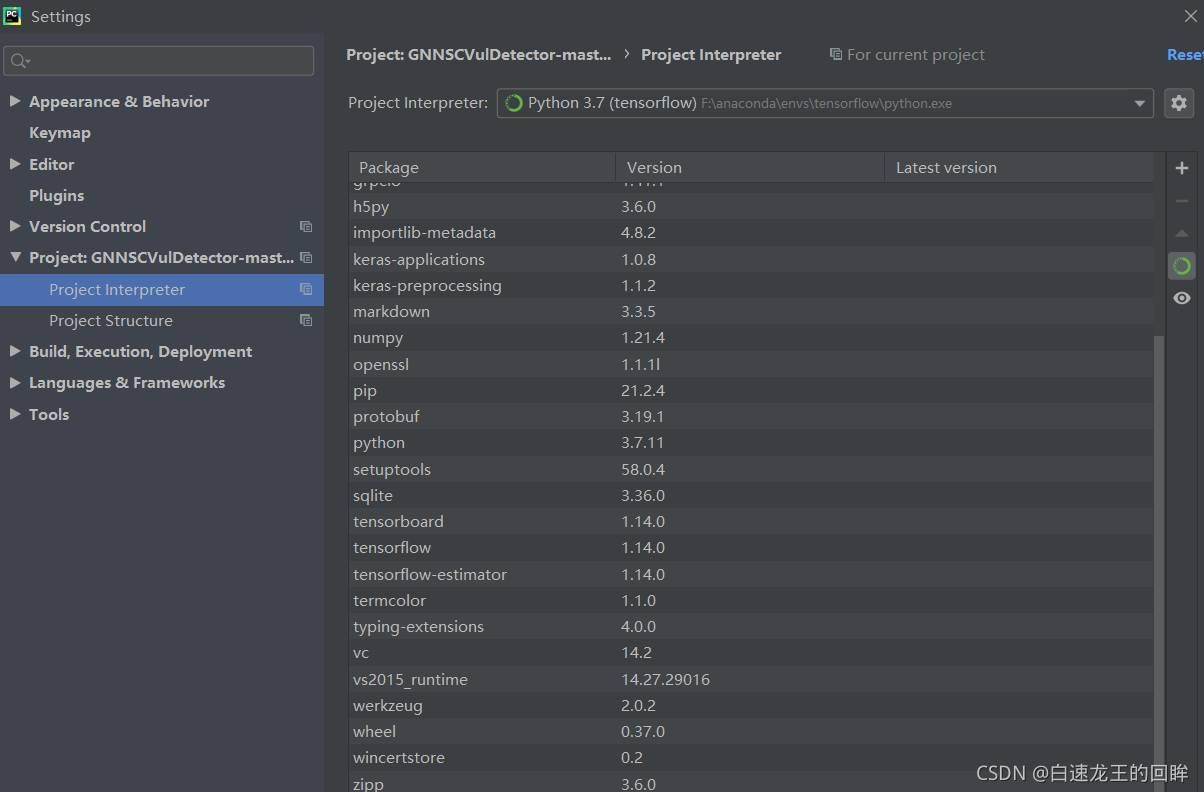
在setting中将interpreter改成3.7版本的,我们可以看到有tensorflow在里面
结果验证:
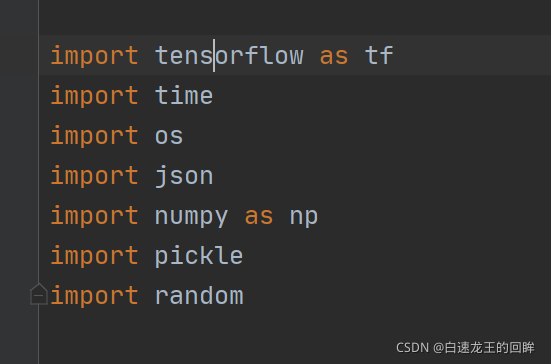
红线消失!成功!!!
到此这篇关于如何在pycharm中使用tensorflow的文章就介绍到这了,更多相关pycharm使用tensorflow内容请搜索我们以前的文章或继续浏览下面的相关文章希望大家以后多多支持我们!
相关推荐
-
关于win10在tensorflow的安装及在pycharm中运行步骤详解
本文介绍在win10中安装tensorflow的步骤: 1.安装anaconda3 2.新建conda环境变量,可建多个环境在内部安装多个tensorflow版本,1.x和2.x版本功能差别太大,代码也很大区别 3.环境中安装python和fensorflow 4.用tensorflow运行一段测试程序 安装anaconda下载地址(清华镜像): https://mirrors.tuna.tsinghua.edu.cn/anaconda/archive/选择最新版本 开始安装anaconda 选
-
win10系统Anaconda和Pycharm的Tensorflow2.0之CPU和GPU版本安装教程
tf2.0的三个优点: 1.方便搭建网络架构: 2.自动求导 3.GPU加速(便于大数据计算) 安装过程(概要提示) step1:安装annaconda3 step2:安装pycharm step3:安装tensorflow2.0 cpu版本 (1)进入anaconda prompt(anaconda3) (2)默认为(base)环境 (3)输入python,查看python版本:输入exit()退出 (4)输入conda info --envs查看虚拟环境 (5)此处以在(base)环境中安装
-
win10安装Anaconda+tensorflow2.0-CPU+Pycharm的图文教程
一.安装Anaconda 1.下载安装Anaconda. 去官网下载,打开安装包: Next: I Agree: Next: 安装路径可修改,但都在User文件路径下,点Next: 都打上勾,点击Install,等待安装完成. 2.测试anaconda: 键盘点击Win+R,输入cmd运行 然后输入conda list回车,如下图即成功. 二.安装tensorflow 1.使用Anaconda创建新环境. 打开Anaconda Prompt: 输入: conda create -n tensor
-
Anaconda3+tensorflow2.0.0+PyCharm安装与环境搭建(图文)
1.下载与安装Anaconda3 首先去官网Anaconda下载网址下载Anaconda3,我安装的版本是Anaconda3 2019.03(64-bit) (1)下载完成后,右键点击以管理员身份运行 (2)点击Next继续,然后点击I agree (3)选择Just Me,点击Next后,然后选择合适的安装路径(也可以选择默认安装路径) (4)继续按照下面指示一步步操作,完成安装 最后点击Finish,完成安装! 2.创建虚拟环境,并下载安装tensorflow2.0.0 (1)成功安装Ana
-
解决Ubuntu18中的pycharm不能调用tensorflow-gpu的问题
问题描述:我通过控制台使用tensorflow-gpu没问题,但是通过pycharm使用却不可以,如下所示: 通过控制台: answer@answer-desktop:/$ python Python 3.7.0 (default, Jun 28 2018, 13:15:42) [GCC 7.2.0] :: Anaconda, Inc. on linux Type "help", "copyright", "credits" or "l
-
教你在pycharm中使用tensorflow的方法
需求: 需要在pycharm中跑一个深度学习的项目 但是tensorflow包导不入 问题分析: 当前使用的是anaconda的3.8版本,无法正常下载tensorflow包,需要构建虚拟环境使用3.7及以下的解释器才可以 利用anaconda虚拟环境 首先打开anaconda prompt:创建一个新的3.7的虚拟环境: //镜像只用国内的 conda config --add channels https://mirrors.tuna.tsinghua.edu.cn/anaconda/pkg
-
在pycharm中开发vue的方法步骤
一.在pycharm中开发vue ''' webstorm(vue) pycharm(python) goland(Go语言) idea(java) andrioStuidio(安卓) Php(PHP) ''' ''' ①在pycharm中打开vue项目,在settins下Plugins中下载vue.js ②启动vue项目 -方法1.在Terminal下输入npm run serve -方法2.Edit Configurations---->点+ 选npm----->在script对应的框中写
-
基于jupyter代码无法在pycharm中运行的解决方法
存在问题: jupyter代码无法在pycharm中运行 原因:工作文件和安装文件不统一引起的 解决方案: pycharm中新建工程项目时,要将图中所示红色部分勾选,从而保证可以引用到相应文件 补充知识:jupyter 在浏览器中 代码不执行 在机器学习的时候,当开始就遇到问题,pycharm启动jupyter notebook之后,浏览器前两行代码执行的好好的,后面就不执行了,上面的键全点了一遍(英语不行,见谅- -,死马当活马医).还是不行,后来,返现右上角python3旁边有个圈,当我重新
-
在PyCharm中安装PaddlePaddle的方法
如何在PyCharm中安装PaddlePaddle? 1.基本环境 Python:3.8.5 PyCharm:COMMUNITY 2019.3 2.检查PyCharm中是否可以正常运行代码 2.1查看安装的Python版本 按快捷键win+R,输入cmd: 输入"python --version"后回车,可查看到python版本显示为3.8.5: 2.2查看安装的PyCharm版本 打开PyCharm,点击Help,选择About: 此处PyCharm版本显示为:COMMUNITY 2
-
在Pycharm中安装Pandas库方法(简单易懂)
开发环境的搭建是一件入门比较头疼的事情,在上期的文稿基础上,增加一项Anaconda的安装介绍.Anaconda是Python的一个发行版本,安装好了Anaconda就相当于安装好了Python,并且里面还集成了很多Python科学计算的第三方库.比如我们需要用到的Pandas.numpy.dateutil等等,高达几百种.因此,安装了Anaconda,就不需要再专门的一个个安装第三方库.只要在使用Pycharm时调用Anaconda环境,便可以方便的使用其中的各种库.且各个库之间的依赖性很好,
-
Python GUI教程之在PyQt5中使用数据库的方法
目录 PyQt5的SQL数据库支持 在PyQt5中简单使用数据库 创建一个UI界面 连接一个数据库 在UI界面查看和修改数据 添加和删除数据 在桌面图像化界面编程中,我们通常需要将一些数据或配置信息存储在本地.在本地进行数据的存储,我们可以直接使用文本文件,比如ini文件.csv文件.json文件等,或者是使用文件型的数据库(比如sqlit3)进行存储. PyQt5的SQL数据库支持 Qt平台对SQL编程有着良好的支持,PyQt5也一并继承了过来.在PyQt5中,QtSql子模块提供对SQL数据
-
手把手教你在Pycharm中新建虚拟环境并使用(超详细!)
目录 背景描述: 第一步:安装Virtualenv 第二步:新建Pycharm项目 第三步:配置新虚拟环境 说明:当进入其他项目时: 总结 背景描述: Pycharm作为python专业开发工具,要比轻量级的vscode更加稳定,适合个人.团队的项目开发.同时pycharm来创建虚拟环境实际就是用流行的Virtualenv来创建虚拟环境,只不过pycharm集成了Virtualenv,并提供了一个Virtualenv的图形界面,下面我们来手把手教学~ 默认读者是有Pycharm以及基本的pyth
-
在Pycharm中使用GitHub的方法步骤
Pycharm是当前进行python开发,尤其是Django开发最好的IDE.GitHub是程序员的圣地,几乎人人都在用. 本文假设你对pycharm和github都有一定的了解,并且希望在pycharm下直接使用github的版本控制功能. 废话不多说,下面图文详解,全是干货. 环境:pycharm 2016,git 2.8,github账户,windows7 一.配置Pycharm 不管你用哪种方法,进入pycharm的配置菜单. 选择上图中的version control.(这里插一句,不
-
pycharm中keras导入报错无法自动补全cannot find reference分析
目录 引言 分析 解决方法 理论解释 1. 直接导入keras 2. 从tensorflow里导入keras 3. 从tensorflow.python里导入keras: 4. 不导入keras 总结 引言 目前无论是中文还是国外网站对于如何正确的导入keras,如何从tensorflow中导入keras,如何在pycharm中从tensorflow里导入keras,这几个问题都众说纷纭,往往是互相借鉴给出一个可用的解决方法,但没有更进一步的解释了.常见因为keras导入引发的问题有以下几个:
-
Pycharm中安装Pygal并使用Pygal模拟掷骰子(推荐)
使用Python可视化Pygal包来生成可缩放的矢量图形文件! 对于在尺寸不同的屏幕上显示图标,它们将自动缩放以适合观看者的屏幕,如果以在线的方式使用图标,建议使用Pygal来生成,这样在任何设备上显示都会很美观!!! 1.安装Pygal 安装Pygal有好几种办法这边简略带过!!! 介绍一种在pycharm中直接安装的方法! 1.在File文件中打开Settings 2.找到Project:untitled打开Projiect lnterpreter右上方的+号 3.输入我们要安装的Pygal
随机推荐
- Java接口和抽象类的区别深入剖析
- iOS通过block在两个页面间传值的方法
- JavaScript函数节流概念与用法实例详解
- 浅谈JavaScript 覆盖原型以及更改原型
- jquery.jstree 增加节点的双击事件代码
- php使用GD实现颜色渐变实例
- Android中关于百度糯米app关闭网页或窗口的方法(99%人不知)
- JavaScript 学习笔记二 字符串拼接
- 详解Golang编程中的常量与变量
- js 获取页面高度和宽度兼容 ie firefox chrome等
- VBS加密14法你会几种 VBS加密免杀浅谈
- 超大数据量存储常用数据库分表分库算法总结
- 基于jquery的图片的切换(以数字的形式)
- Java使用utf8格式保存文本文件的方法
- 关于Node.js中Buffer的一些你可能不知道的用法
- 关于Android高德地图的简单开发实例代码(DEMO)
- 有趣的javascript数组定义方法
- 如何寻找自己的UNIX肉鸡(图)
- java简单选择排序实例
- Yii框架调试心得--在页面输出执行sql语句

